Készítsen felsorolásjeles és számozott listák - studopediya
Módszertani útmutató a teljesítmény a laboratóriumi munka №4
Microsoft Word szövegszerkesztő
Létrehozása listák, tartalomjegyzékkel, oldalszámozás, oszlopok, válaszfalak
Megtanulják, hogyan kell létrehozni és szerkeszteni egy felsorolásjeles és számozott, és a többszintű listákat, hozzon létre egy tartalomjegyzéket, oldalszámozás, hogy megtörje a szöveget oszlopok létrehozásához szakaszok a dokumentumban.
Listák
Szabályzata regisztrációs különböző dokumentumokat néha megköveteli, hogy a dokumentumok listáját. Van osztva három típusú listák:
- Felsorolások használnak átadásakor vagy jelölje ki az egyes darabokat a szöveg. Példaként, akkor ez a darab szövegének tervezett útján egy felsorolás.
- Számozott listák hasznosak azokban az esetekben, amikor az szükséges, hogy meghatározzák a sorrendben kell.
- Lépcsőzetes (vagy hierarchikus) listákat. azaz több szinten. Ezeket a listákat megengedettek a számozott elemek és a marker szimbólumokkal.
Készítsen felsorolásjeles és számozott listák
Jelzett (számozott) listát hoznak létre két módja van:
I. A Formátum menü → List.
1. Jelölje ki több bekezdésnyi szöveget, amelynek célja, hogy hozzon létre egy listát.
2. Válassza a Formátum → Lista parancsot. Ekkor egy párbeszédablak lista (1.).
3. lépés a fület (Számozott).
4. Válasszon ki egy listát a beérkezett mintákat. Nyomja meg az "OK" gombot.
Ha továbbra is a listán, helyezze a kurzort a végén az utolsó bekezdés a listából, és nyomja «Enter».
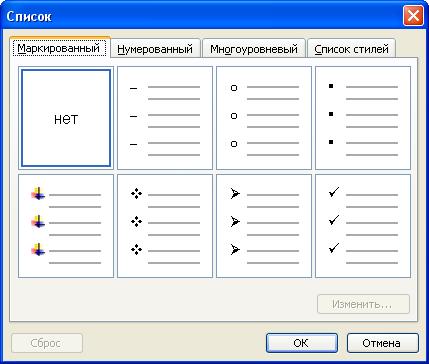
Ábra. 1 List párbeszédablak és nyissa ki a fület
II. A formázás panelt.
Listák létrehozásához a Formázás eszköztár két gomb:
- Létrehoz egy felsorolás.
- hozzon létre egy számozott lista.
Amikor létrehoz egy listát az eszköztár gombjai formátum opciók lesznek az alapértelmezett beállítás.
Hogy teljes legyen a lista, akkor helyezze a kurzort egy bekezdés, amely meg akarja szakítani a listából, majd nyomja meg a megfelelő gombot a listában (számozott vagy felsorolásjeles).